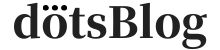こんな悩みにお答えします。
この記事では、Twitterの始め方や使い方について解説します。
本記事の内容
- Twitterの始め方
- Twitterの基本操作と基本用語
- Twitterの使い方
結論として、ブログを運営されている方は、Twitter運用も必須です。
Twitterの使い方を知りたい方はもちろん、まだTwitterをはじめていない方も、この機会に始めてみてください。
それでは、さっそく見ていきましょう。
Twitterの始め方

Twitterをまだ始めていない方は、まずアカウントの作成から進めましょう。
アカウントの作成はとても簡単なので、思い立ったらすぐに始めることができます。
※ アカウントを持っている人は飛ばしてOK。
または、以下のボタンからダウンロードできます。
ダウンロードが完了した方は、以下の手順で登録を進めてください。
- Twitterアプリを起動して「アカウントを作成」をタップします。
↓ - アカウント作成画面が表示されたら「名前・電話番号・生年月日」を入力して「次へ」をタップします。
↓ - 環境をカスタマイズという画面が表示されたら「次へ」をタップします。
↓ - アカウント情報の入力が完了すると確認画面が表示されます。登録内容に問題がなければ「登録する」をタップします。
↓ - 登録した電話番号かメールアドレスに認証コードが届きますので、認証作業を進めます。
↓ - 最後に自分のTwitterアカウント用の画像をアップロードして「次へ」をタップします。まだ、用意できていなければ「今はしない」をタップすると、登録せずにTwitterを始めることができます。
Twitterとは
Twitterは、2006年にサービスが開始されて以来、大人気のSNSです。
国内利用者数は4,500万人(2018年10月時点)を超えており、個人の趣味や企業マーケティングなど様々な用途で利用されています。とくに10代〜30代の利用者が多いのですが、最近は40代、50代の方も利用されています。
Twitterの主な機能は、1回につき140文字までのテキスト(=ツイート)を投稿するというシンプルなものです。
Twitterは「リツイート」という機能によって、投稿されたツイートが他のユーザーに次々と拡散されていくという特徴があります。よって、FacebookやInstagramに比べると拡散力が高いことが分かります。
また、アカウントを承認し合うことでつながるSNSとは異なり、好みのツイートをしてくれるユーザーを一方的にフォワー(お気に入り登録するような機能)することができます。
全く知らない人とも共通趣味や興味から交流できるのも魅力の1つです。
Twitterの基本操作
ここからは、Twitterの基本操作についてご紹介します。
フォローとは
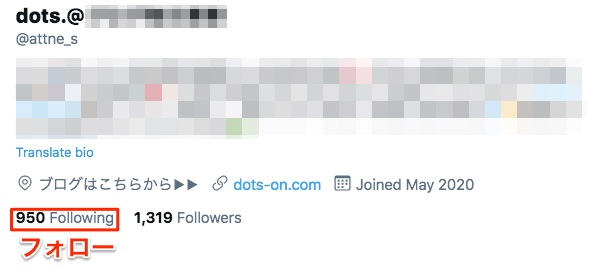
ユーザーのツイート(発言)を購読できるようにすることを「フォロー」といいます。
フォローすることで相手のツイートが自分のタイムラインに流れるようになります。
- 気になるアカウントのプロフィールから「フォローする」をタップします。
↓ - 先程タップした部分が「フォロー中」になればフォロー完了です。
フォロワーとは
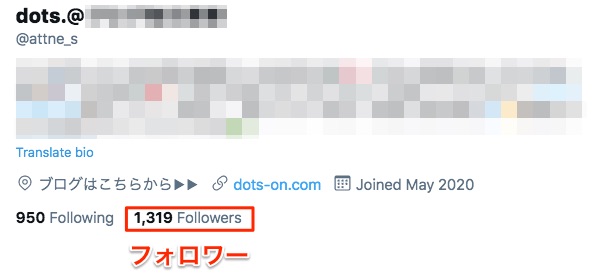
自分のツイートを定期的に読んでいる(=フォロー)人のことを「フォロワー」といいます。
※ フォローしてくれた人をフォロー仕返すことを「フォローバック」という。略して「フォロバ」とも呼ばれる。
ツイートとは
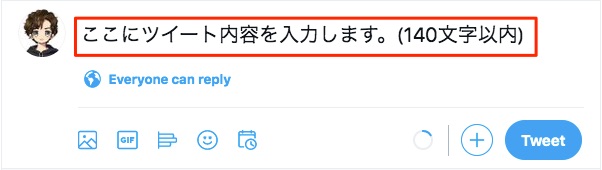
テキストを投稿(発信)することを「ツイート」といいます。
- ツイートの方法は自分のタイムラインで「右下の羽マーク」をタップします。
↓ - つぶやきたいことを入力して、右上の「ツイートする」をタップするだけです。
リツイートとは

自分のツイート(投稿)を再度ツイートしたり他人のツイートを引用してツイートすることを「リツイート」といいます。
- 「コメント」と「いいね」の間に2本の回転している矢印ボタン「リツイート」をタップします。
↓ - リツイートが完了すると、リツイートのマークが緑色になります。
引用ツイートとは
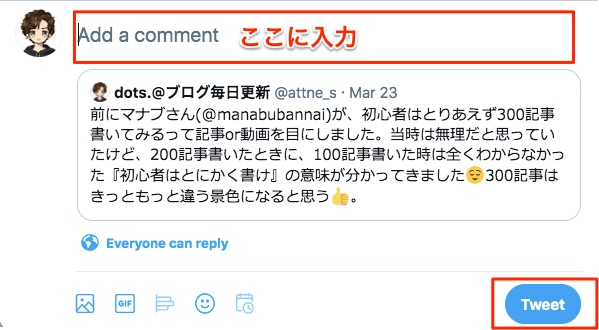
リツイートに自分のメッセージを付け足して投稿できる機能を「引用リツイート」といいます。
- リツイートのマークを押したあと「引用リツイート」をタップします。
↓ - コメントを入れて右上の「リツイート」ボタンをタップしたら完了です。
ツイートの「いいね」とは

他人のツイートに好印象を持った場合「いいね」をつけることができます。
「いいね」には気に入ったものに押す用途のほかに、深い意味なく気軽に押したり、読んだ証として合図などに使われたりもします。
- タイムライン、またはツイート画面の下の「♥」をタップします。
↓ - ハートマークがピンクになったら「いいね」完了です。
リプライとは

ツイートに対する返信のことを「リプライ」といいます。
- ツイートの下の方の「吹き出しマーク」をタップします。
↓ - コメントを記入して右上の「返信」をタップすると、リプライ完了です。
ブックマークとは

ブックマークは、いわゆる「保存」機能です。
気になるツイートをブックマークに追加すると、あとで一覧にして読むことができます。
※ ツイートをブックマークしたことは相手にも自分のフォロワーにも伝わることなく、ほかのユーザーのブックマークを見ることもできません。
メンションとは
相手のユーザー名をツイートの中に入れることを「メンション」といいます。
メンションされた人には通知が届き、自分のことが話題に上がっていることを確認できます。
ダイレクトメッセージ(DM)とは

ツイートやリプライは公開でのやり取りですが、ダイレクトメッセージは非公開でのやり取りをする機能です。
つまり、個人間のやり取りになります。
- ダイレクトメッセージを送りたい相手のプロフィール画面で上方のメールのアイコンをタップします。
↓ - メッセージを書いて右下の「紙飛行機アイコン」をタップすると送信完了です。
モーメントとは
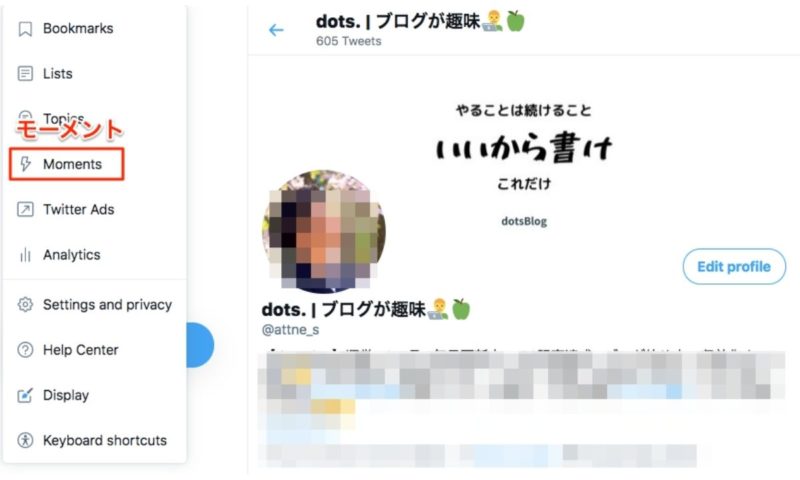
ツイートのまとめ機能のことを「モーメント」といいます。
モーメントを使うことで複数のツイートを1つの記事のようにまとめて閲覧できるようになります。
ツイートを検索
ツイートの検索を駆使すると最新のニュースや直近の事故や事件、災害など、すぐに知りたい生の声を聞くことができます。
- 自分のタイムラインの下に表示されている「虫眼鏡アイコン」をタップします。
↓ - 上方にある検索窓に検索キーワードを入れてください。
↓ - 検索結果が表示されます。
Twitterの基本用語
ここからは、Twitterの基本用語についてご紹介します。
TL
「TL」とは「タイムライン」のことです。
自分やフォローしているアカウントのツイート内容が表示される画面を指します。
Twitterを開いて、左下のホームマークをタップしたときの画面がTL(タイムライン)です。
リプ
「リプ」とは「リプライ(Reply)」の略で他者のツイートに対して返信することです。
フォロバ
「フォロバ」は「フォローバック」の略で、自分のアカウントをフォローしてくれた人をこちらからもフォローすることです。
フォロバするメリットとしては「フォローを解除されにくくなる」といったところですかね。
リムる
「リムる」は「リムーブ(削除)する」の略で、フォローを解除することをいいます。
フォロー解除してはいけないというルールはないので、あまり気にせず自分に合ったTwitterの環境を整えていきましょう。
ファボ
「ファボ」は、ハートマークの「いいね!」ボタンを押すことです。
バズる
「バズる」は、たくさんの人からリツイートやいいねを得られて急速にインターネット中に拡散され話題になった状態のことです。逆に批判的な意見が多い場合は炎上と言われます。
ふぁぼりつ
ふぁぼりつは「ふぁぼ」と「リツイート」を合わせた言葉です。
= その名の通り「いいね」と「リツイート」を両方することです。
FF外
FF外というのは「フォロー・フォロワー外」という意味で使われています。
ハッシュタグ
「#」を単語の前につけたテキストのことを「ハッシュタグ」といいます。
ハッシュタグは投稿内容を端的に表すキーワードであり、リンクになります。
ハッシュタグをクリックすると、同じハッジュタグがついた投稿一覧を見ることが可能です。
Twitterとブログを組み合わせた使い方
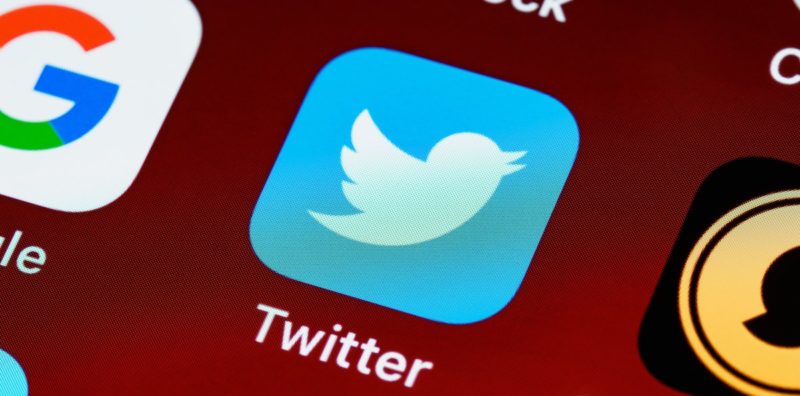
ここからは、Twitterとブログを組み合わせた使い方をご紹介します。
①:ツイートした内容を記事にする
ツイートは記事ネタになることも多いので、ツイートがネタ帳代わりになります。
そのために、Twitterはフォロワー立場でツイートすることが重要です。
ただし、Twitterのやりすぎには注意。たまにTwitterのやりすぎで記事を書く時間がなくなる人がいます。
②:反応の多いツイートを分析する
ツイートの「いいね」や「リツイート」などフォロワーの反応が良いものを記事にするとアクセスが集まりやすくなります。
例えば、ユーザーにとって価値のあるネタかどうかのABテストをしてみるのもありです。
③:ブログの感想を改善につなげる
ブログをツイートでシェアすると、フォロワーから質問や感想をいただけることがあります。
ブログへのコメントよりもTwitterの方が手軽に受け答えできるため、感想をいただきやすい特徴があります。
ユーザーの声はブログを改善させていくことに繋がりやすいのでとても効率的です。
④:ブログをツイートでシェアする
ブログはツイートで積極的にシェア(共有)しましょう。
ツイートで記事をシェア(共有)することで、自分のフォロワーに記事の更新情報を届けたり、記事を見てもらいやすくなります。
自分のブログを自分でシェアするだけでなく、フォロワーによって拡散されると記事へのアクセスが増えます。
ブログを始めたころは記事を書いても検索結果で上位表示されにくいため、Twitterからの流入は非常に重要です。
⑤:ブログのネタ情報を収集する
Twitterは情報収集としての利用もおすすめです。
毎日タイムラインに有益な情報が流れてきますので、自分のブログと同じテーマを扱っている人をフォローして分析しましょう。
⑥:プロフィール欄を有効活用する
プロフィールに自分の特徴やアピールポイントを書いておくと共感してくれた方がフォロワーになったりします。
また、プロフィール欄にブログのURLを記載しておくことで、ツイートに共感した人がプロフィール欄を見てブログへ訪れる場合があります。
⑦:アピールポイントは固定ツイートする
Twitterのタイムラインはツイートすればするほど前のツイートは埋もれてしまいます。
固定ツイートはプロフィールの下にツイートが固定され、新しいツイートをしてもタイムラインに埋もれることはなくなります。
固定ツイートの効果は「いいね!」や「リツイート」が多くされることだけでなく、多くの人に見られやすい位置にあるので、ツイート内容の宣伝効果が高かったり、成果などあればアピールし続けることができます。
⑧:ブログの実績をツイートする
ブログの実績をツイートしましょう。
充実したブログのコンテンツが証拠となってTwitterの信頼度を高めるので、Twitterのフォロワーも集まりやすくなります。
ブログという目に見える形で実績を残せば、Twitterに大きな影響を与えることができるので、ブログのコンテンツを地道に充実させることが大切です。
⑨:Twitterを通してブログ仲間を作る
Twitterはブログ仲間を作るツールとしてもかなり有効です。
ブロガーのツイートにコメントやいいね、リプライをしたり、自分のツイートしたブログにコメントをもらったりと比較的簡単にコミュニケーションがとれます。
積極的にブロガーのツイートに関わることでブログ仲間を増やしていきましょう。
Twitterのおすすめツール

ここでは、Twitterにおすすめの便利ツールをご紹介していきます。
①:SocialDog

Twitterを運営する上でSocialDogは、ぜひ一緒に使いたい必須ツールです。
SocialDogはTwitterの運用管理ツールでして、キーワードを登録すればツイートを自動で拾ってくれたり、フォロワーの増減など細かく教えてくれます。
ブログとTwitterを両方運営するにあたって時間管理しやすいツールなので、必ず取り入れてみてください。ちなみに無料から利用できます。
\スマートで効率的な Twitter運用ツール/
②:Twitterアナリティクス
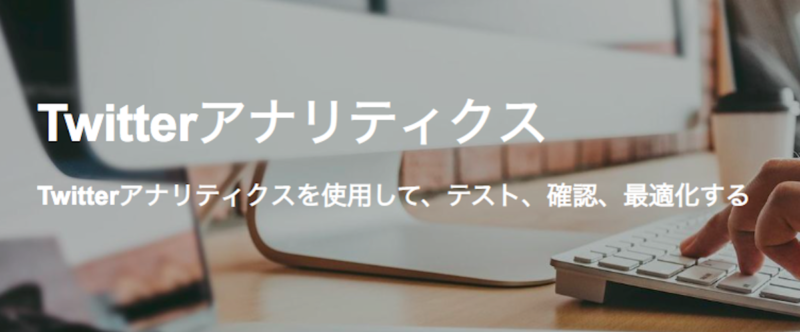
続いて紹介するツールは「Twitterアナリティクス」です。
無料ツールなので導入していない方はTwitterアカウントでログインしておきましょう。
Twitterアナリティクスで確認できること
- ツイート数
- インプレッション数
- プロフィールへのアクセス数
- @ツイート数
- フォロワー増加数
- エンゲージメント数
- エンゲージメント率
- いいね数
- リツイート数
Twitter社が提供している無料ツールなので安心してご利用いただけます。
また、下記の計算式を使うとアクセス数が分かるので、ツイートの質を確認できます。
この数値が1%〜2%以上が良いツイートだといわれています。
ご自身でツイートをしたときにTwitterアナリティクスで何%だったのかをチェックしてみましょう。
「Twitter運営」に関するよくある質問

最後に、Twitterに関するよくある質問にお答えします。
Q 1:相互フォローはすべき?
ただし、相互フォローで増えたフォロワーはあまりエンゲージメント率がよくないと思うので、1,000人以降は相互フォローをやめて運用した方がいいです。
Twitter運用の目的に立ち返りつつ、狙ったターゲットに対して有益な情報をツイートしていきましょう。
Q2:実名と匿名どちらにすべき?
ちなみに、有名なアカウント名と被ると二番煎じ感が出てしまいますので、「ひらがな・カタカナ・ローマ字・漢字」などで差別化してください。
なお、「年間300冊読書する人」みたいな文章を名前にしてしまうのはやめましょう。
Q3:リプライや引用リツイートは返信すべき?
ツイートに反応してくれるフォロワーは大切にすべきだと考えます。
フォロワーとの距離感を近づけておくことでツイートを拡散してくれたり、助けてくれるはずです。
まとめ:Twitterとブログをセットで運用しよう!
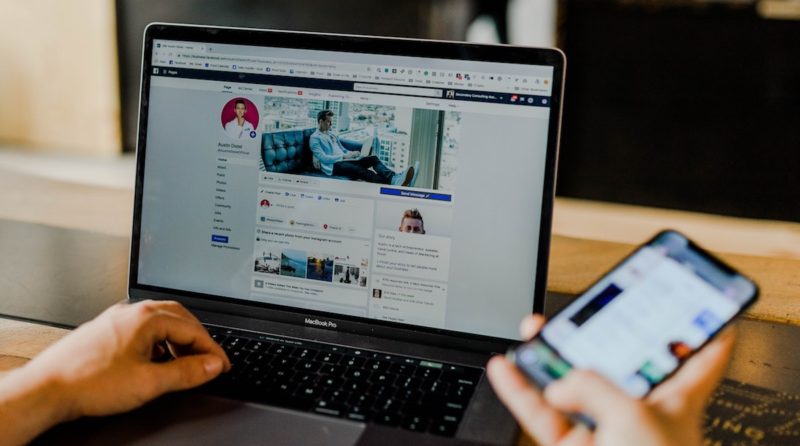
今回は、Twitterの始め方や使い方について解説してきました。
Twitterはアプリのインストールからアカウント作成まで簡単に進められます。
気軽さゆえに更新頻度が高く、情報がリアルタイムで動くので、時流にあったプロモーションが求められます。
ぜひ、ブログと併用してTwitterを同時運用してみてください。
Twitterの基礎が理解できたら「Twitter(ツイッター)のフォロワーを増やす方法!注意点あり」にて更なる運用方法を学びましょう!
ブログを始めたい方へ
このブログでは「会社に依存しない生活を送りたい方」「第2の収入窓口を作って生活を今より豊かにしたい方」「個人で稼ぐ力を身につけたい方」に分かりやすく丁寧にブログ運営に関する有益な情報やノウハウ、問題の解決策をご紹介しています。
ブログをこれから始める方は、下記の記事が参考になります。
● 完全初心者向けブログの始め方マニュアル【収益化まで徹底解説】
また、初心者向けに10分でできるWordPressブログの立ち上げ方法もご紹介しています。
● WordPressブログの始め方【初心者でも最短10分の作り方】
ぜひ、この機会にブログ開設を検討してみてください。
関連記事
❶ おすすめレンタルサーバー7選を徹底比較【WordPress対応】
❷ ブログにおすすめのWordPressテーマ9選【有料+無料】
❸ アフィリエイト初心者におすすめの定番ASP11社を紹介【全て無料登録できます】
というわけで、
今回は「Twitter(ツイッター)の始め方!ブログ初心者向けに使い方を解説」をまとめてみました。
最後まで記事を読んでいただき、ありがとうございます。